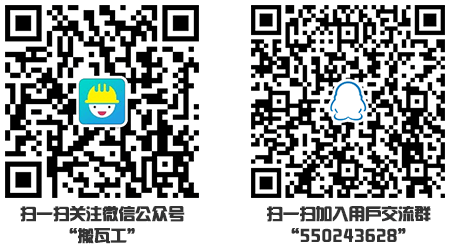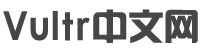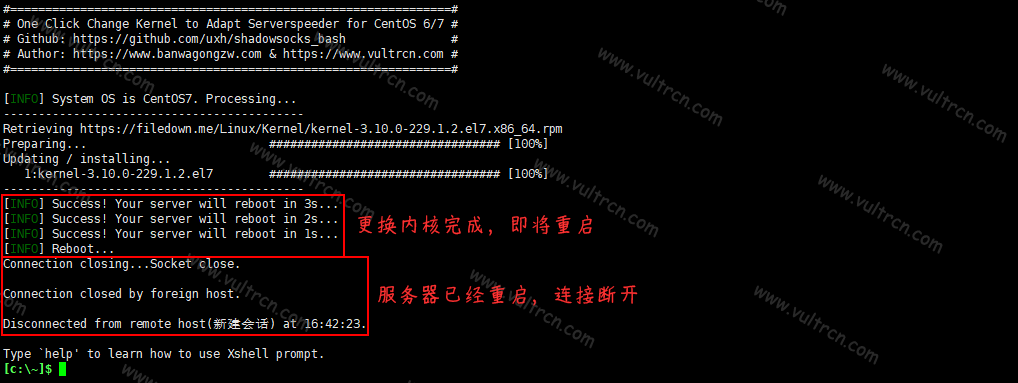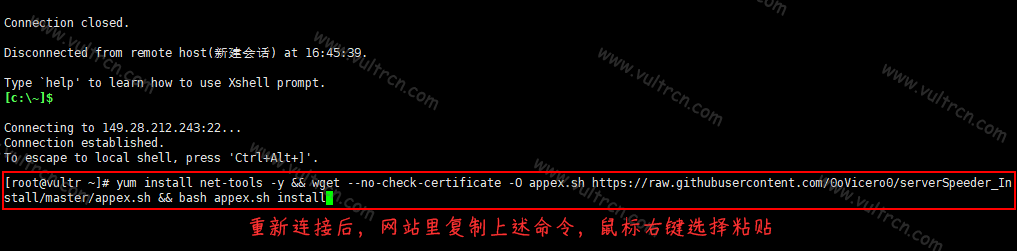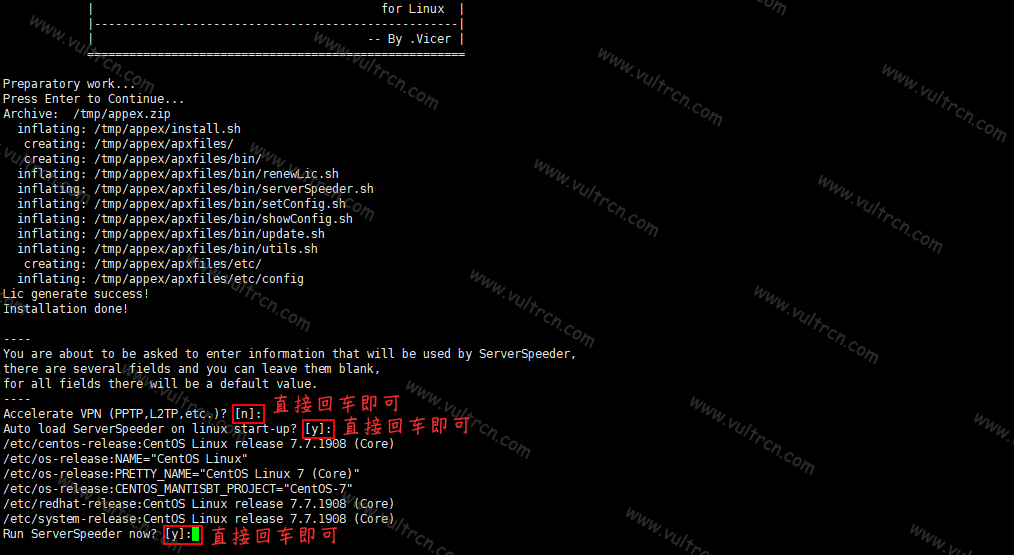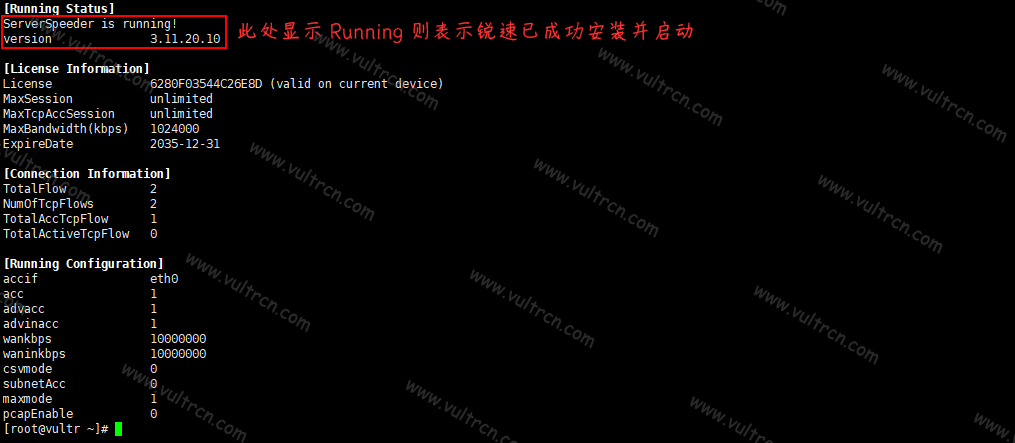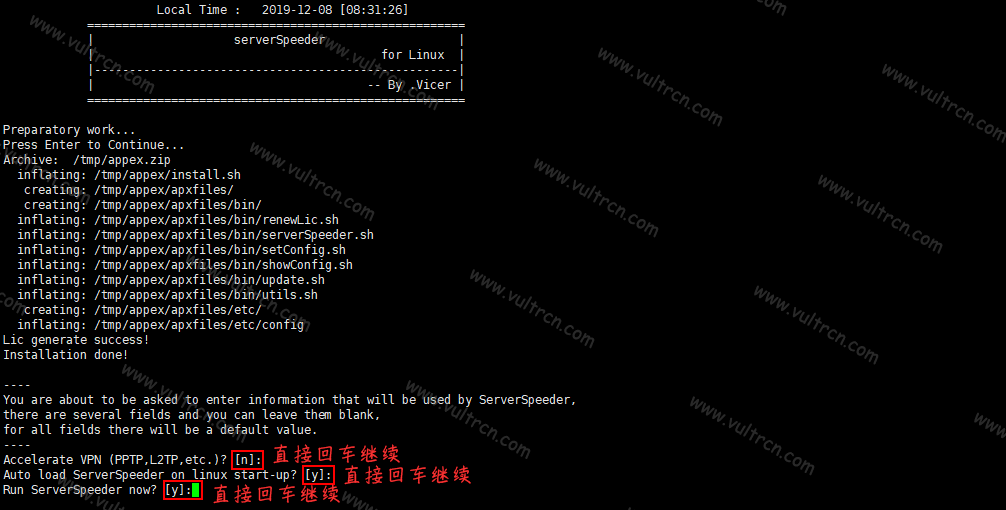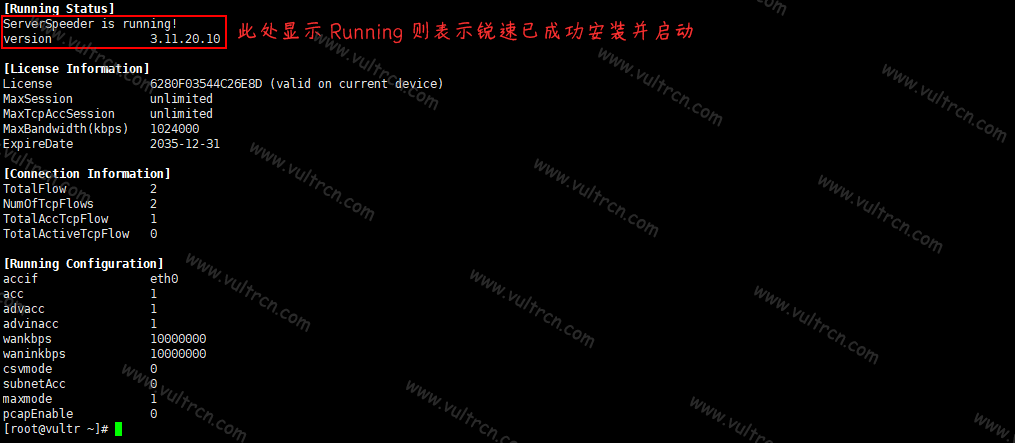三、CentOS7 x64系统安装锐速
因为CentOS7 x64系统的内核版本太高,所以没办法直接安装锐速,我们需要对系统内核进行降级操作。按照下图提示,我们首先复制下列命令:
yum install wget -y && wget --no-check-certificate -O rskernel.sh https://raw.githubusercontent.com/uxh/awesome-linux-tools/master/rskernel_2.sh && bash rskernel.sh
然后回到Xshell软件,鼠标右键选择粘贴,回车继续。
回车后系统会自动下载内核更换脚本并执行。按照下图提示,我们可以看到当前系统为CentOS7 x64,同时脚本正在更换内核。
内核更换完成后,会进行重启操作,这样才能成功更换内核,如下图所示。
服务器重启大概会耗时2~3分钟,我们耐心等待即可。按照下图提示,我们首先点击Xshell菜单中的文件,然后再点击重新连接按钮重新连接服务器。
我们重新连接服务器后,按照下图提示,我们继续复制命令:
yum install net-tools -y && wget --no-check-certificate -O appex.sh https://raw.githubusercontent.com/uxh/serverSpeeder_Install/master/appex.sh && bash appex.sh install
然后回到Xshell软件,鼠标右键选择粘贴,回车继续。
回车后系统会自动下载锐速安装脚本并执行。按照下图提示,等待出现“Press Enter to Continue...”后,我们直接回车继续即可。
回车继续后系统会自动开始安装锐速,同时在安装过程中会先后要求我们设置锐速的三项信息。按照下图提示,我们每次都直接回车继续即可。
设置完三项信息完成后,系统会完成锐速安装并输出锐速的运行状态。按照下图提示,当出现红框内信息时说明锐速已完成安装并开机自启动。
安装教程就是这些,大家有不清楚的可以加入页面右侧的交流群进行提问。
四、CentOS6 x64系统安装锐速
按照下图提示,我们继续复制下列命令:
wget --no-check-certificate -O appex.sh https://raw.githubusercontent.com/uxh/serverSpeeder_Install/master/appex.sh && bash appex.sh install '2.6.32-642.el6.x86_64'
然后回到Xshell软件,鼠标右键选择粘贴,回车继续。
回车后系统会自动下载锐速安装脚本并执行。按照下图提示,等待出现“Press Enter to Continue...”后,我们直接回车继续即可。
回车继续后系统会自动开始安装锐速,同时在安装过程中会先后要求我们设置锐速的三项信息。按照下图提示,我们每次都直接回车继续即可。
设置完三项信息完成后,系统会完成锐速安装并输出锐速的运行状态。按照下图提示,当出现红框内信息时说明锐速已完成安装并开机自启动。
五、锐速管理命令
本文中的锐速一键脚本提供了非常丰富的管理命令,大家可以按照下列命令进行锐速的管理。
- #查看运行状态
- /appex/bin/serverSpeeder.sh status
- #启动锐速
- /appex/bin/serverSpeeder.sh start
- #停止锐速
- /appex/bin/serverSpeeder.sh stop
- #重启锐速
- /appex/bin/serverSpeeder.sh restart
- #卸载锐速
- /appex/bin/serverSpeeder.sh uninstall